Fogli google: utilizza sinistra per estrarre il testo prima dello spazio
Puoi utilizzare la seguente formula con le funzioni SINISTRA e TROVA per estrarre tutto il testo prima che venga incontrato uno spazio in una cella di Fogli Google:
=LEFT( A2 , FIND(" ", A2 ) -1 )
Questa particolare formula estrae tutto il testo dalla cella A2 che appare prima che venga incontrato il primo spazio.
L’esempio seguente mostra come utilizzare questa formula nella pratica.
Esempio: utilizzo di SINISTRA per estrarre il testo prima dello spazio
Supponiamo di avere il seguente elenco in Fogli Google che fornisce una breve descrizione dei diversi giocatori di basket, inclusa la loro squadra, posizione e classifica:
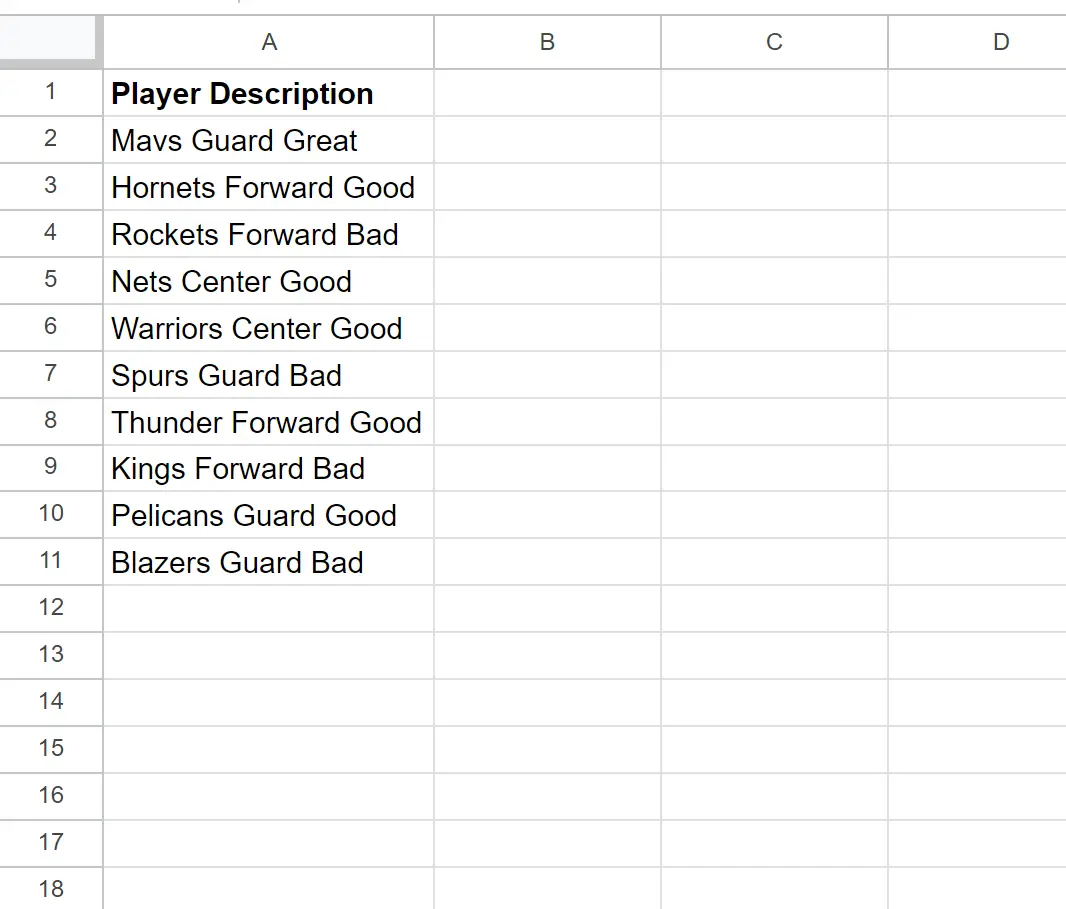
Supponiamo ora di voler estrarre solo il nome della squadra per ciascun giocatore.
Per fare ciò, possiamo utilizzare la seguente formula con le funzioni SINISTRA e TROVA di Fogli Google per estrarre il testo dal lato sinistro di ogni cella finché non viene incontrato uno spazio:
=LEFT( A2 , FIND(" ", A2 ) -1 )
Possiamo digitare questa formula nella cella B2 , quindi fare clic e trascinare questa formula su ciascuna cella rimanente nella colonna B:
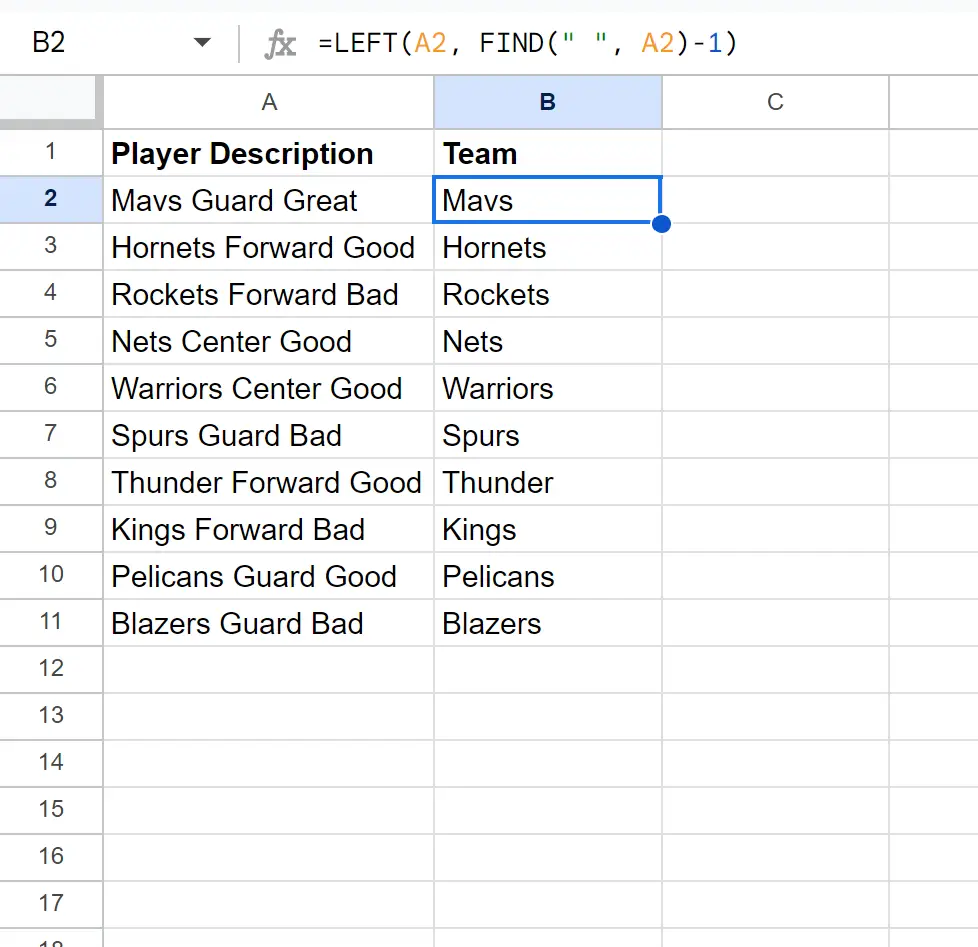
La colonna B ora mostra solo il nome della squadra di ciascun giocatore nella colonna A.
Tieni presente che se non vengono trovati spazi nella colonna Descrizione giocatore, la formula restituirà #VALORE! Perciò.
Per restituire un valore diverso, utilizzare semplicemente la funzione SEERRORE() .
Ad esempio, possiamo utilizzare la seguente funzione IFERROR() per restituire “Nessuno spazio” se non viene trovato uno spazio nella descrizione di un determinato giocatore:
=IFERROR(LEFT( A2 , FIND(" ", A2 )- 1 ), " No space ")
Lo screenshot seguente mostra come utilizzare questa formula nella pratica:
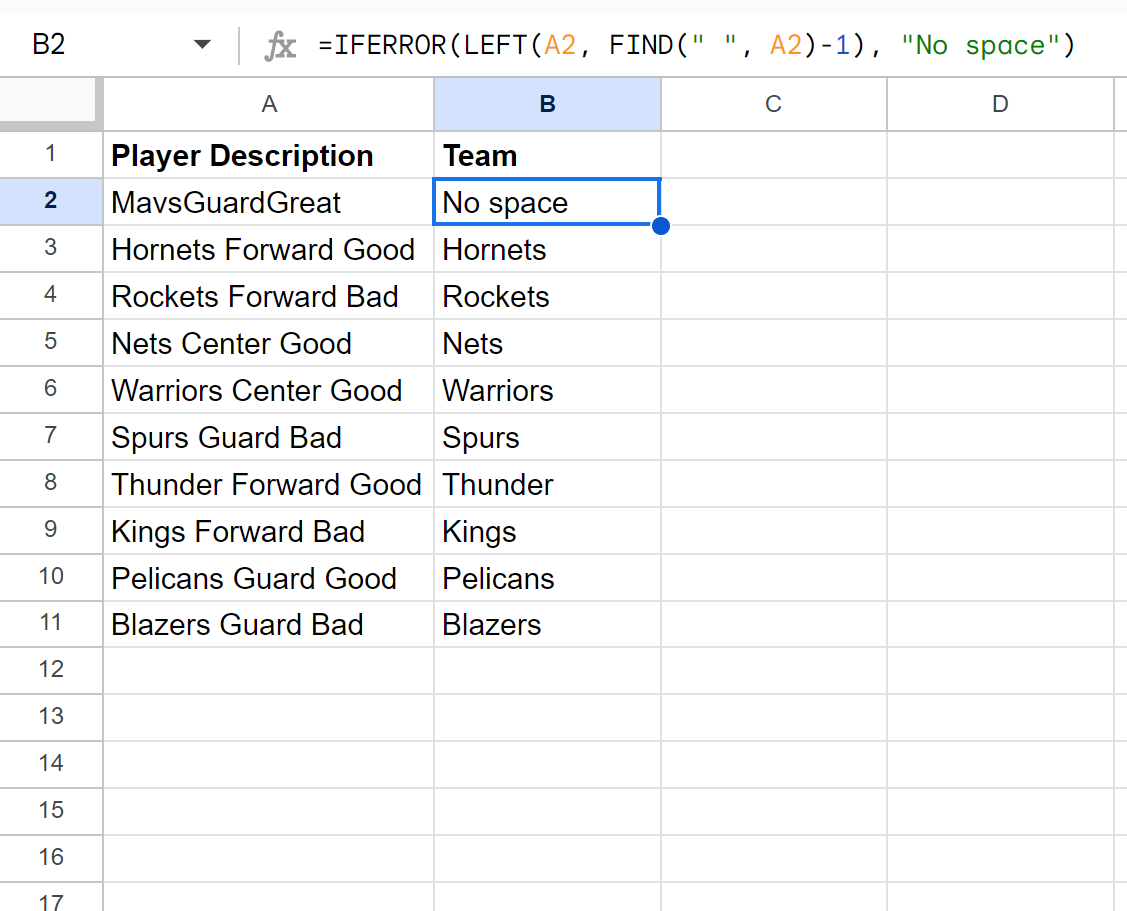
Tieni presente che puoi anche restituire un valore diverso semplicemente sostituendo “Senza spazio” con un altro valore nella funzione SEERRORE() .
Risorse addizionali
I seguenti tutorial spiegano come eseguire altre attività comuni in Fogli Google:
Fogli Google: controlla se la cella contiene testo dell’elenco
Fogli Google: come COUNTIF non è uguale al testo
Fogli Google: formattazione condizionale se un’altra cella contiene testo